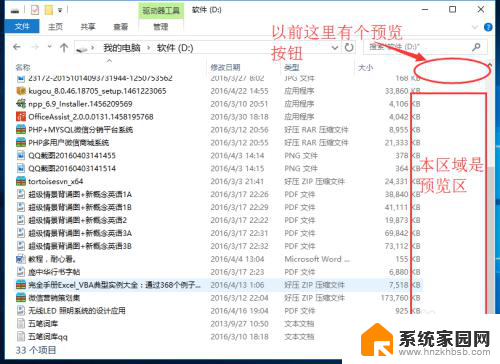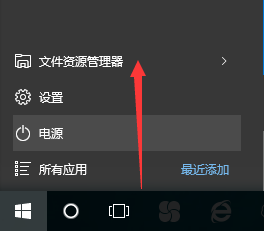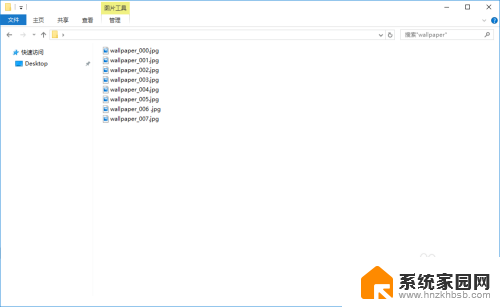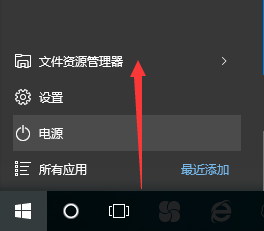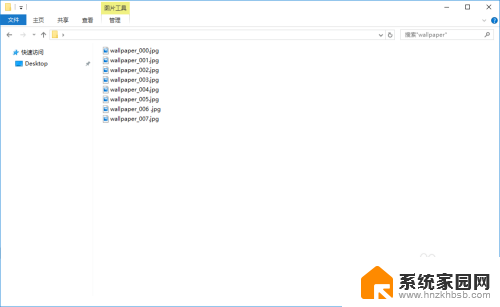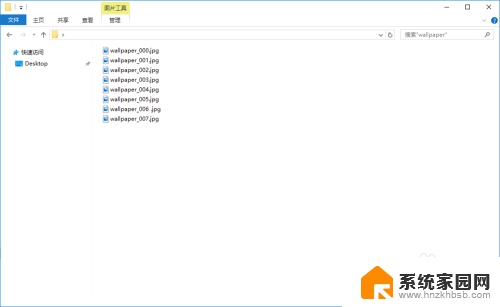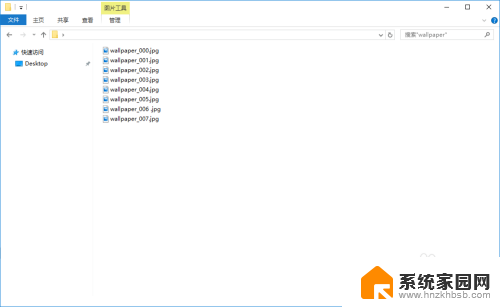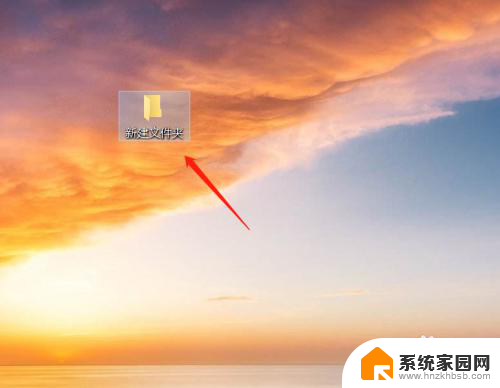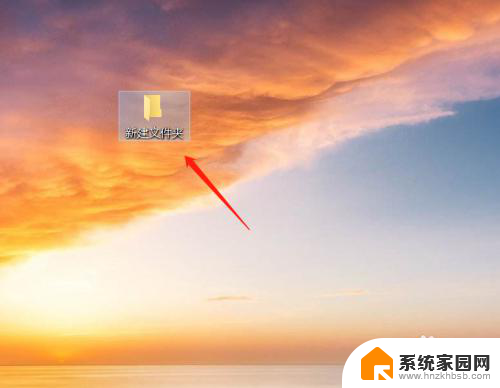win10文件预览功能 WIN10如何打开文件夹中文件预览功能
更新时间:2023-10-23 16:59:30作者:xiaoliu
Win10文件预览功能是一项非常便利的功能,它可以让我们在打开文件夹时,即使不点击文件也能够预览文件的内容,无论是图片、视频、文档还是音频文件,只需将鼠标悬停在文件上方,便可在右侧的预览窗口中快速查看文件的内容。这样一来我们就可以更加高效地浏览文件夹中的内容,避免了频繁地打开和关闭文件的麻烦。如何打开Win10文件夹中的预览功能呢?接下来我们将介绍几种简单的方法,让您轻松掌握这一实用技巧。
具体方法:
1.升级WIN10后文件夹是这样子的,如果能快速预览那么就可以快速找到想要的文件
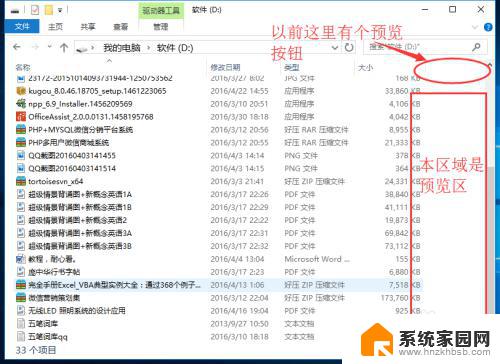
2.第一步:点击文件夹中工具栏的【查看】
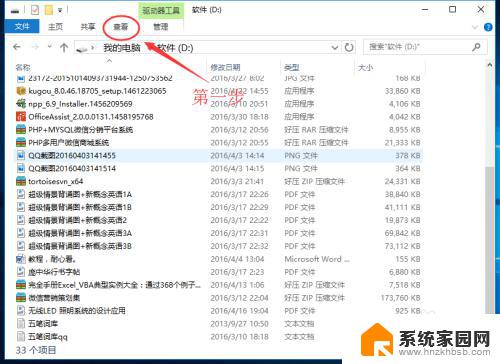
3.第二步:在【查看】下拉的窗口中,点击【预览窗格】
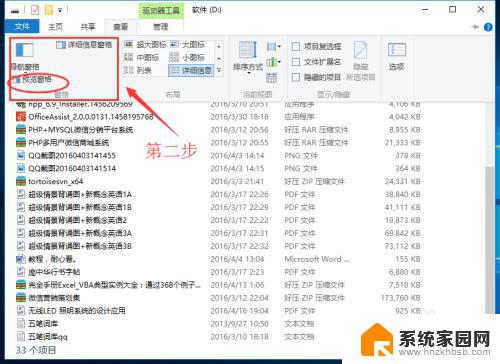
4.然后在文件夹右侧就弹出了‘文件预览区域’,选择需要预览的文件即可
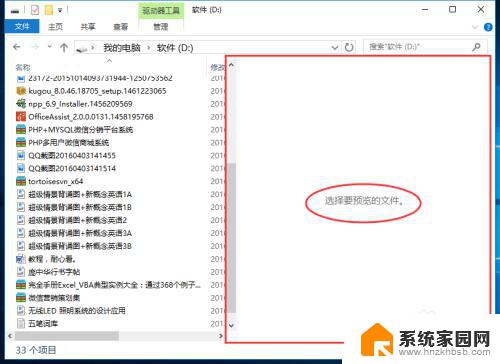
5.点击图片进行预览
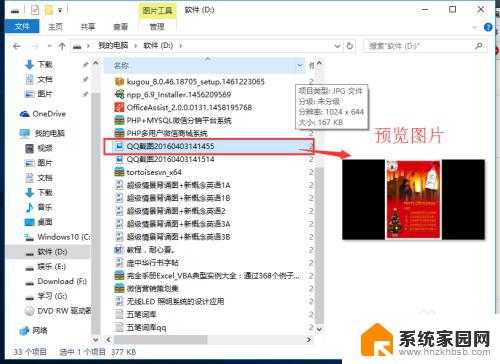
6.选择文本文档预览
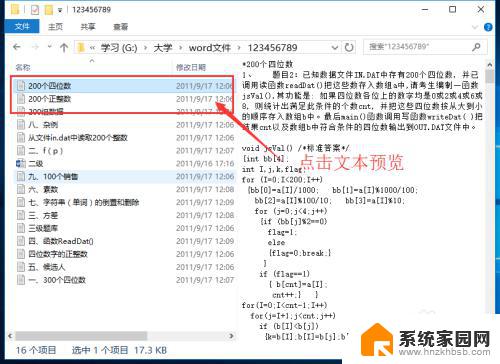
7.选择WORD文档预览
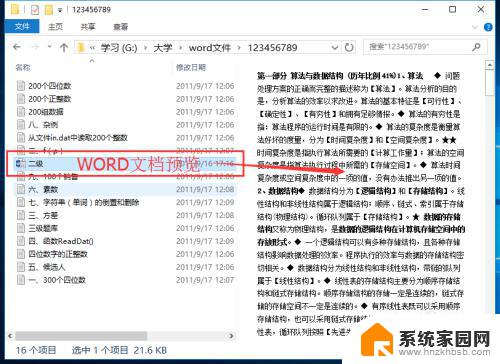
以上就是Win10文件预览功能的全部内容,如果您还有疑问,请按照小编的方法操作,希望这篇文章能够帮助到您。